So löschen Sie Autofill-Einträge in Firefox
Feuerfuchs Held / / April 05, 2023

Zuletzt aktualisiert am
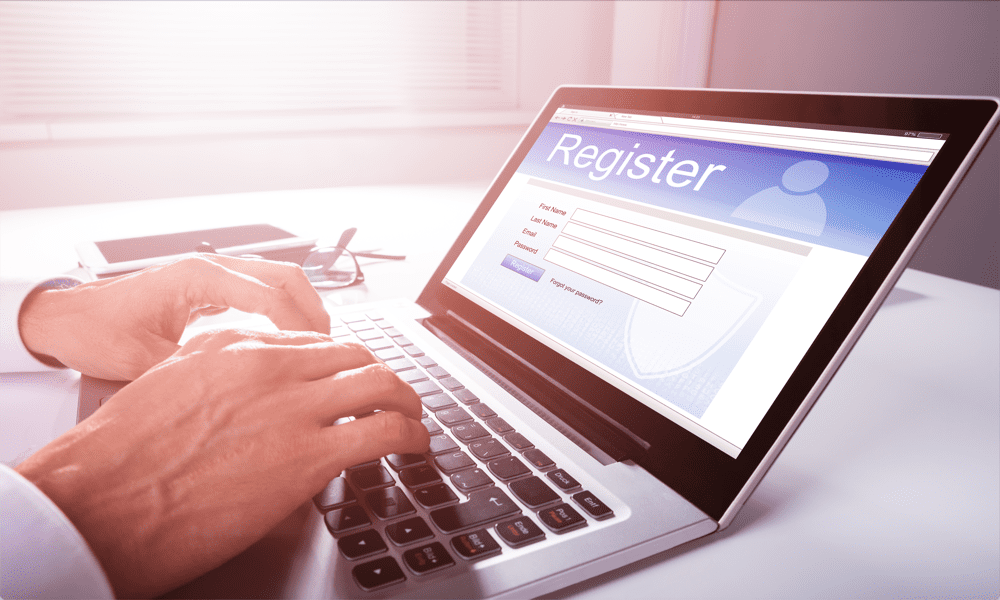
Das automatische Ausfüllen ist eine nützliche Funktion, aber manchmal möchten Sie, dass Ihr Browser es nicht tut. Erfahren Sie anhand dieser Anleitung, wie Sie AutoFill-Einträge in Firefox löschen.
Das Internet ist voll von Formularen. Jedes Mal, wenn Sie eine Website abonnieren oder ein Online-Konto einrichten, müssen Sie dieselben alten Daten eingeben. Auf jeder einzelnen Website immer wieder Namen und E-Mail-Adresse einzugeben, kann schnell langweilig werden. Glücklicherweise merken sich die meisten Browser Ihre vorherigen Eingaben und schlagen sie vor, wenn Sie das nächste Mal zum Ausfüllen eines Formulars kommen.
Firefox ist ein solcher Browser. Wenn Sie ein Fan des datenschutzorientierten Browsers sind, wissen Sie, dass Firefox über nützliche Autofill-Funktionen verfügt, damit Sie nicht in jedes Formular, das Sie ausfüllen, dieselben Informationen eingeben müssen.
Manchmal speichert Firefox jedoch einen Vorschlag, der nicht wirklich hilfreich ist. Die gute Nachricht ist, dass Sie Einträge, die Sie nicht mehr benötigen, einzeln löschen können. Sie können auch Ihren gesamten AutoFill-Verlauf entfernen. Sie können Firefox sogar daran hindern, sich Ihre Formulareingaben in Zukunft zu merken.
Wenn Sie verhindern möchten, dass Ihr Browser nicht hilfreiche Formularvorschläge anbietet, können Sie Autofill-Einträge in Firefox wie folgt löschen.
Was ist das automatische Ausfüllen von Formularen?
Das automatische Ausfüllen von Formularen in Firefox ist eine nützliche Methode, um sich das wiederholte Eingeben derselben Informationen in Formulare im Internet zu ersparen. Indem Firefox sich merkt, was Sie in Formulare eingeben, kann es Ihnen beim nächsten Ausfüllen Vorschläge machen, was Sie vielleicht in das Formular eingeben möchten.
Obwohl diese Funktion nützlich sein kann, kann es vorkommen, dass Sie diese Vorschläge nicht sehen oder ganz entfernen möchten. Wenn beispielsweise jemand Ihren Computer verwendet hat, erscheinen möglicherweise seine Daten in Ihren Formularen, was alles andere als ideal ist.
So löschen Sie einzelne Autofill-Einträge in Firefox
Wenn Sie Autofill-Einträge in Firefox löschen möchten, können Sie die nukleare Option wählen und Ihren gesamten Autofill-Eintragsverlauf löschen. Es kann jedoch nur ein oder zwei Einträge geben, die Sie entfernen möchten. Glücklicherweise ist es möglich, einzelne Autofill-Einträge zu löschen, wenn Sie den Rest intakt halten möchten.
So löschen Sie einzelne AutoFill-Einträge in Firefox:
- Offen Feuerfuchs und navigieren Sie zu der Webseite, auf der der AutoFill-Eintrag angezeigt wird.
- Klicken Sie in eines der Felder, aus denen Sie einen AutoFill-Eintrag entfernen möchten, und drücken Sie Raum.
- Sie sollten eine Liste früherer Formulareinträge sehen.
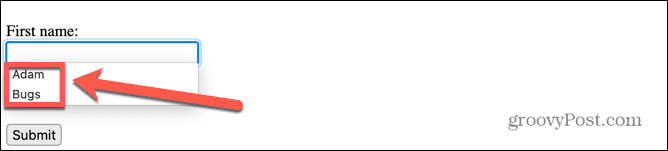
- Drücken Sie die Pfeil nach unten auf Ihrer Tastatur, um durch die Einträge zu navigieren, bis der zu entfernende markiert ist.
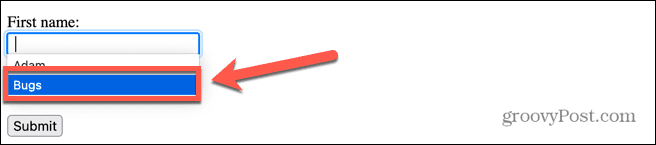
- Drücken Sie Umschalt+Entf. Dadurch wird der Eintrag entfernt.
- Wenn Sie erneut versuchen, etwas in dieses Feld einzugeben, wird der gelöschte Autofill-Eintrag nicht mehr angezeigt.
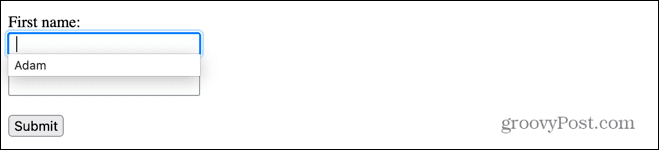
- Wiederholen Sie dies für alle anderen AutoFill-Einträge, die Sie entfernen möchten.
So löschen Sie den Autofill-Eintragsverlauf in Firefox
Wenn es zu viele AutoFill-Einträge gibt, als dass Sie sie alle einzeln entfernen könnten, können Sie Ihren gesamten AutoFill-Eintragsverlauf löschen. Dadurch werden alle Ihre vorherigen AutoFill-Einträge entfernt, aber Firefox speichert weiterhin alle neuen Einträge, es sei denn, Sie sagen es ab, wie im folgenden Abschnitt erläutert.
So löschen Sie den AutoFill-Eintragsverlauf in Firefox:
- Offen Feuerfuchs.
- Drücke den Speisekarte Symbol.
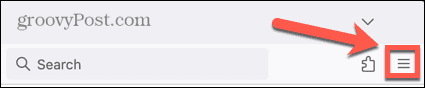
- Wählen Geschichte.
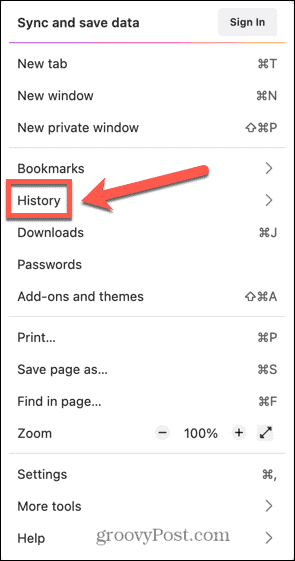
- Klicken Letzten Verlauf löschen.
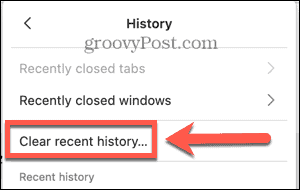
- Sicher gehen, dass Formular- und Suchverlauf wird geprüft. Deaktivieren Sie alles andere, oder Sie löschen auch andere Daten wie Ihren Browserverlauf und Cache.

- Wählen Sie den Zeitraum aus, den Sie löschen möchten. Um Ihren gesamten AutoFill-Eintragsverlauf zu entfernen, wählen Sie aus Alles.
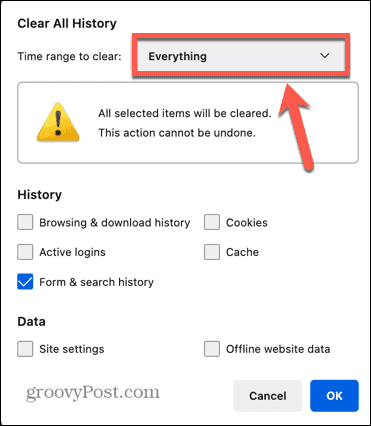
- Klicken OK und Ihr AutoFill-Verlauf wird vollständig entfernt.
So deaktivieren Sie das automatische Ausfüllen in Firefox
Das Löschen Ihres Verlaufs bewirkt genau das; es entfernt alle historischen Daten. Wenn Sie das nächste Mal ein Formular in Firefox ausfüllen, werden Ihre AutoFill-Einträge erneut gespeichert.
Wenn Sie dies nicht möchten, können Sie die Funktion deaktivieren.
So deaktivieren Sie das automatische Ausfüllen in Firefox:
- Offen Feuerfuchs.
- Drücke den Speisekarte Symbol.
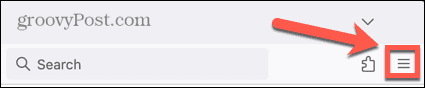
- Wählen Einstellungen.
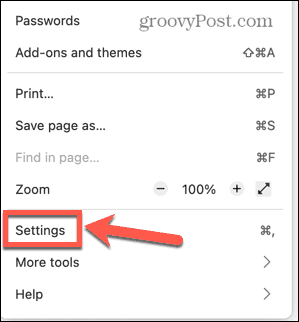
- Wählen Sie im linken Menü aus Privatsphäre & Sicherheit.
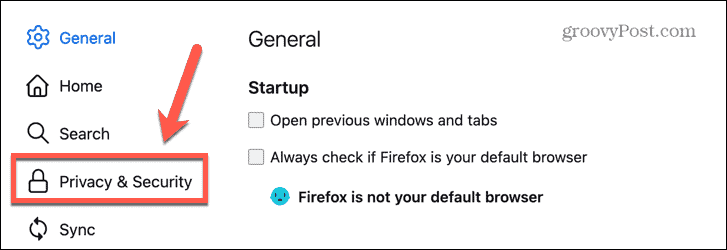
- Scrollen Sie nach unten zu Geschichte Abschnitt.
- Im Firefox wird Dropdown, wählen Sie aus Verwenden Sie benutzerdefinierte Einstellungen für den Verlauf.
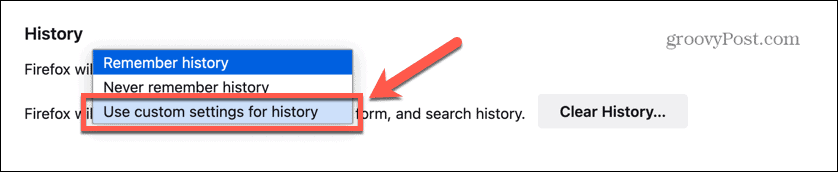
- Deaktivieren Merken Sie sich den Such- und Formularverlauf.
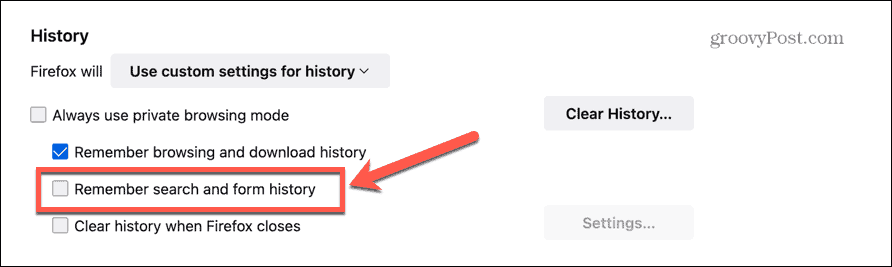
- Firefox speichert keine Ihrer Formulareinträge mehr.
Verwalten Ihrer Firefox-Einstellungen
Zu lernen, wie man AutoFill-Einträge in Firefox löscht, ist nur eine Möglichkeit, um sicherzustellen, dass Firefox genau so funktioniert, wie Sie es möchten. Es gibt viele andere nützliche Firefox-Tricks, die Sie lernen können.
Beispielsweise kann es hilfreich sein, zu wissen, wie es geht eine Webseite als PDF speichern im Firefox. Du kannst auch Erstellen und verwalten Sie mehrere Profile in Firefox, um Ihre Arbeit und das Surfen zu Hause getrennt zu halten. Und wenn Sie wirklich unter der Haube basteln wollen, können Sie einen Blick auf die werfen versteckte erweiterte Firefox-Einstellungen.
So finden Sie Ihren Windows 11-Produktschlüssel
Wenn Sie Ihren Windows 11-Produktschlüssel übertragen müssen oder ihn nur für eine Neuinstallation des Betriebssystems benötigen,...
